智慧家庭第四步用 Home Assistant來控制你的電燈吧
如果你還沒有安裝好Home Assistant 請先閱讀
智慧家庭第一步 在Synology上架設Home Assistant
如果你還沒在Home Assistant上安裝HACS 請先閱讀
如果以上兩個步驟都已經完成,那麼我們就往下繼續看吧
本次以sonoff basic 刷tasmato韌體,讓他可以連接到Home Assistant上,韌體的部分這邊就不多做描述,
可以在各賣場找找,有賣家直接賣刷好的,也有買刷好可以接Homekit的版本
本篇的概念是在Home Assistant中安裝MQTT server,然後Sonff會透過MQTT通訊協定跟Home Assistant溝通
Step 1 安裝MQTT
首先在Supervisor中找到mosquitto broker
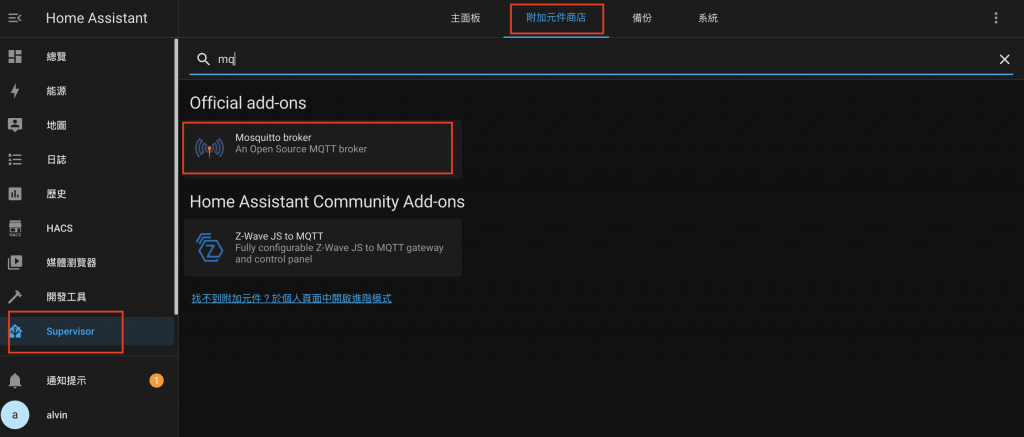
找到她後,點選進去按下”安裝”
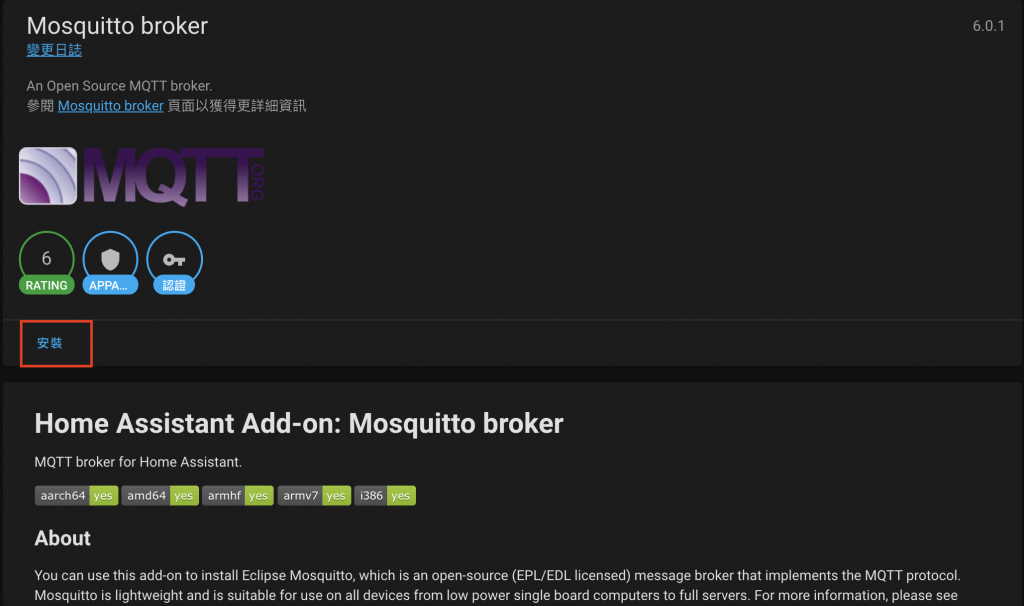
安裝完成後,記得勾選”於啟動時開啟”,這樣才能讓MQTT server在Home Assistant啟動時也一併啟動
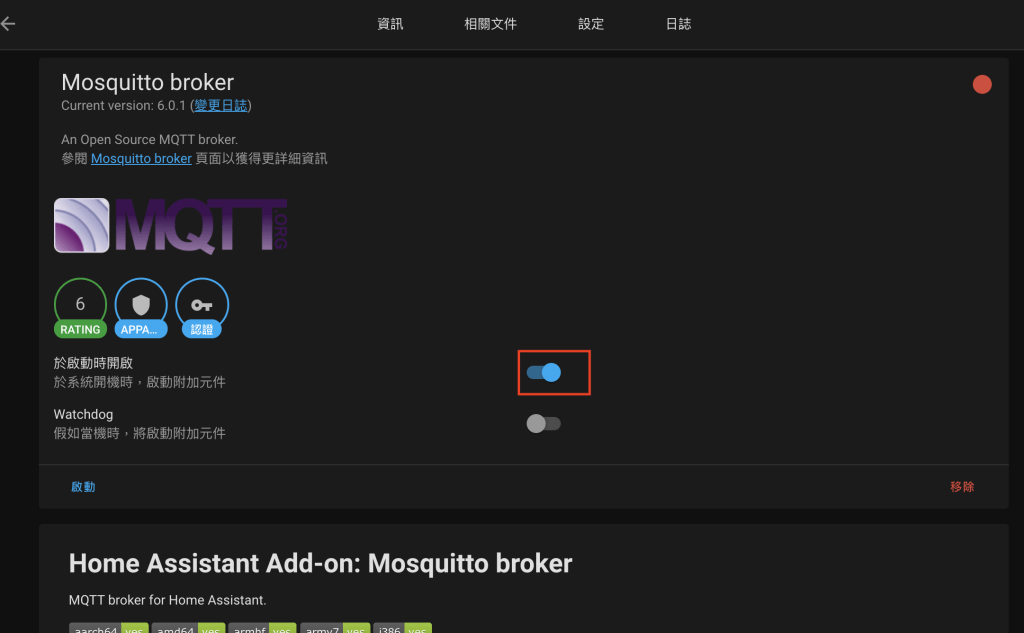
接著,到”設定”頁籤中,設定好伺服器連線的帳號以及密碼,待會在sonoff中會用到這組連線帳號密碼,輸入完畢後記得按下儲存按鈕

接著,回到”資訊”頁籤按下啟動,來啟動MQTT server服務
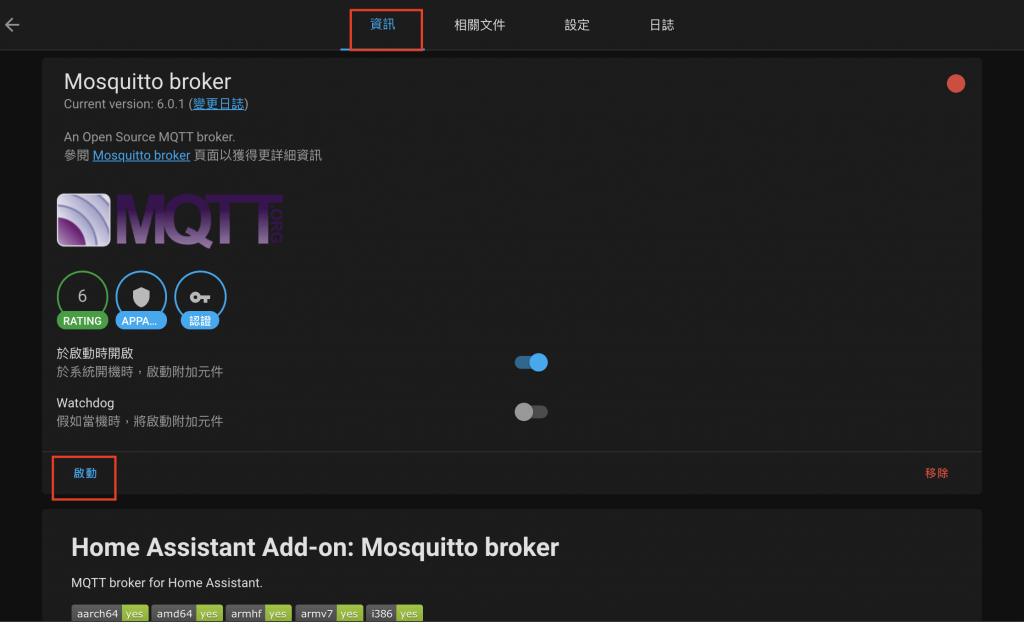
Step 2 Home Assistant 啟用MQTT服務
將畫面移到設定 –> 整合
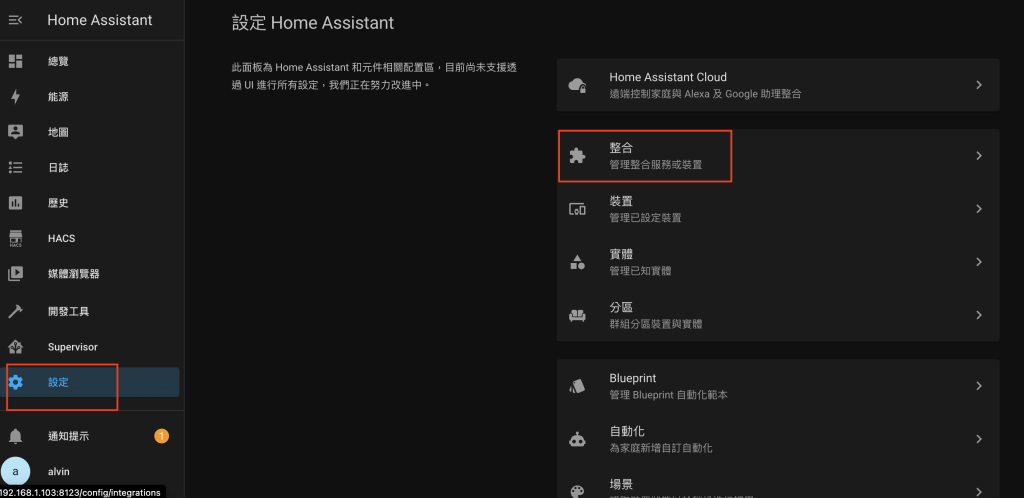
畫面上應該會掃描到已經安裝好的MQTT,點選進入設定
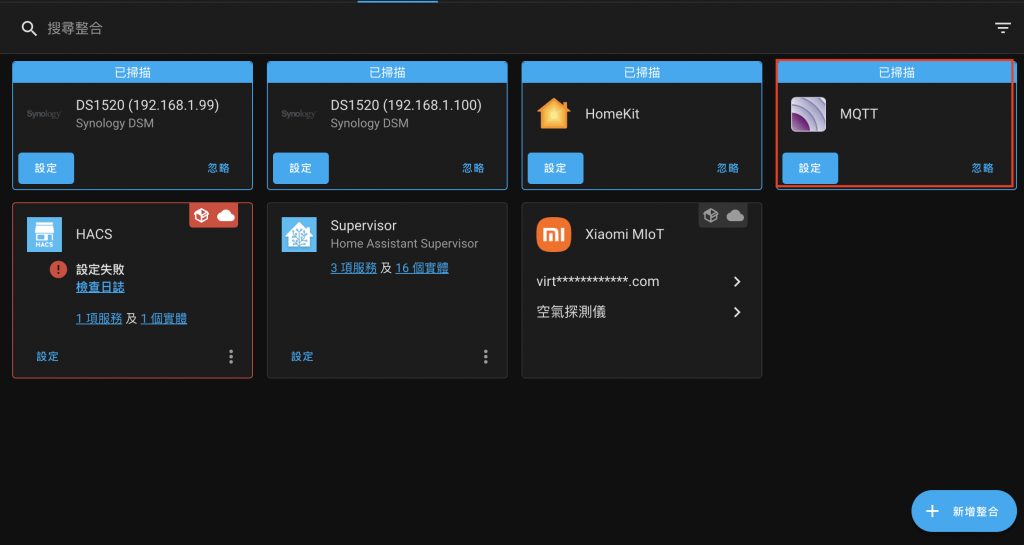
跳出提示時,點選”傳送”
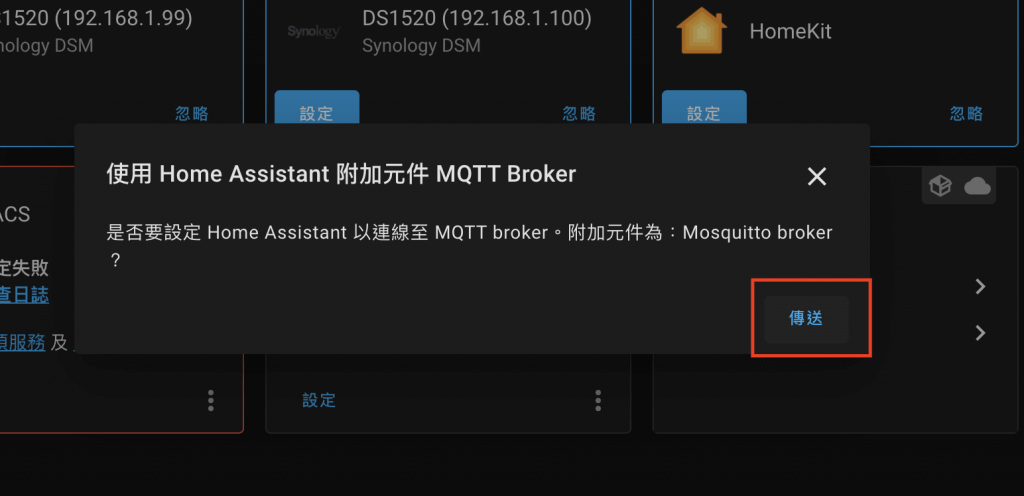
出現成功,代表Home Assustant中MQTT已經設定完成,接下來就要來設定Sonoff了
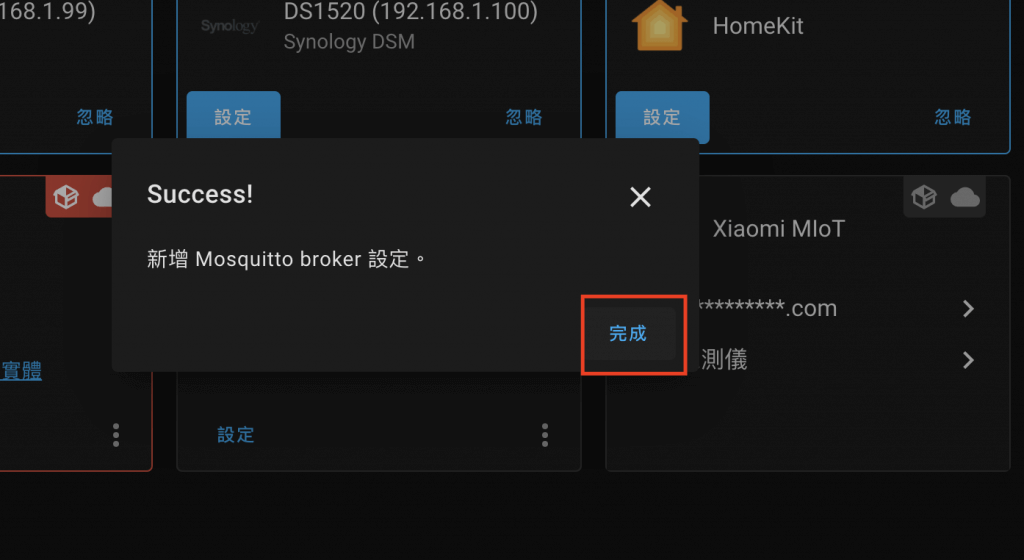
Step 3 將Sonoff接上電力
Sonoff連接方式超簡單,他不需要中性線,因此你家所有的電燈登能夠安裝,裝置上就四個鎖點兩進兩出,如下圖示
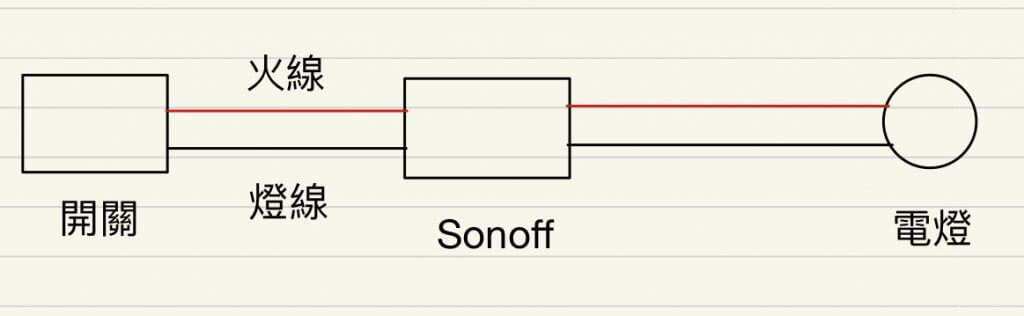
Sonoff 兩邊線路接口有文字說明,input這邊接上牆上的電線,output則接往電燈

為了方便先設定網路,因此我先找了條電線,把Sonoff插上插頭通電

電源連接的方式用螺絲起子擰起壓入電線後鎖緊即可

Step 4 設定Sonoff連上家中wifi
Sonoff通電之後會進入AP模式,拿起手機在wifi中應該就能找到tasmota_XXX的SSID
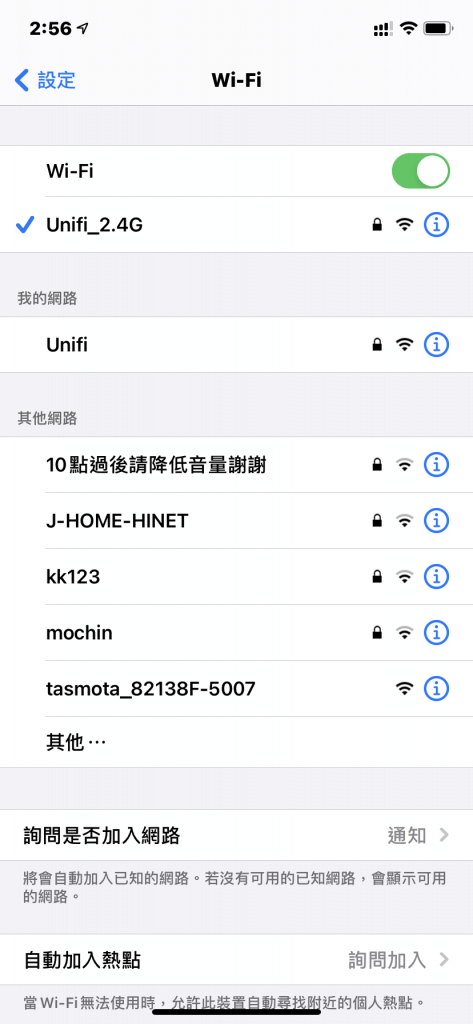
連接上去之後就會自動進入設定畫面,畫面中,我們要選擇sonoff要連接上的家中Wifi SSID以及輸入wifi密碼,之後按下儲存即可
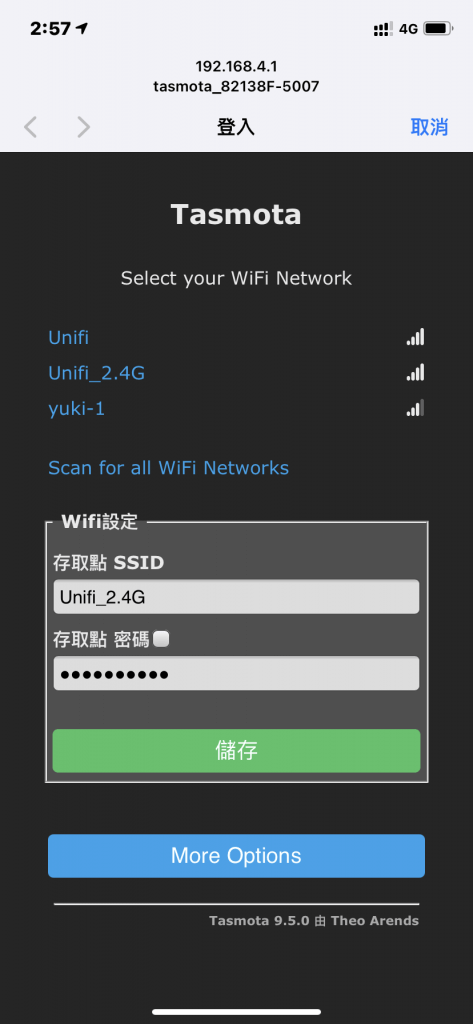
接下來畫面上就會看到裝置開始連接到家中的wifi網路

直到出現成功,就是設定完成了
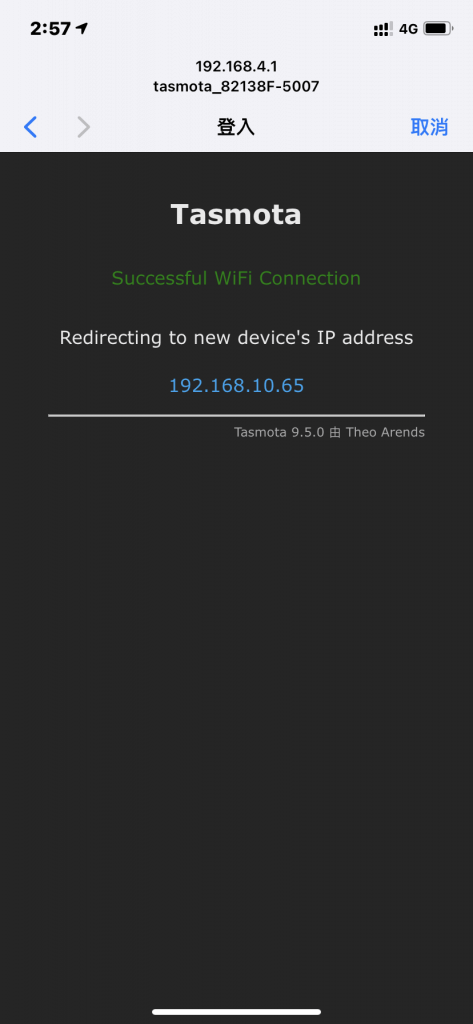
Step 5 將Sonoff連接上Step 1中安裝好的MQTT Server
我們先到家中wifi路由器找到Sonoff連上後的IP位置,當然上圖中,連線成功之後也會顯示IP
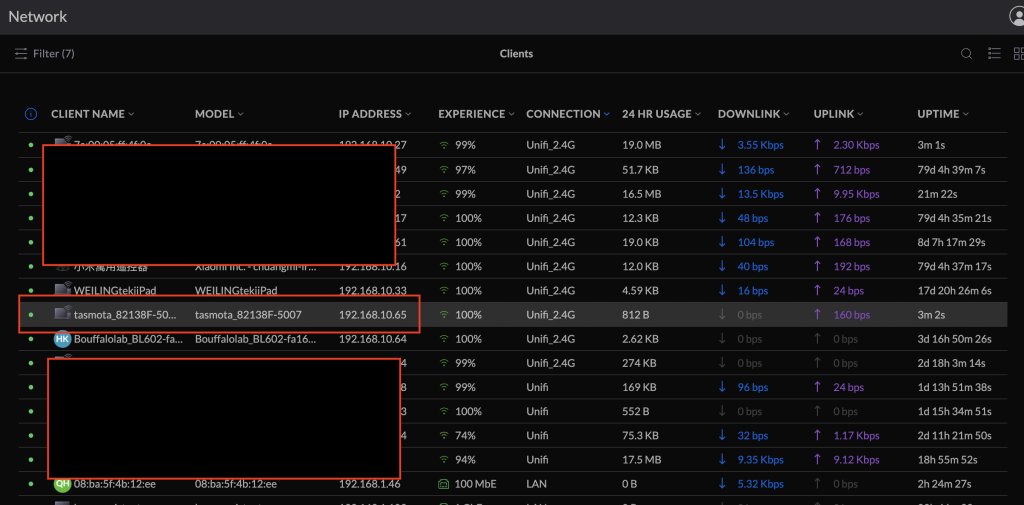
接著用瀏覽器輸入sonoff的所在IP位置,例如:http://192.168.10.65,就可以進入設定畫面,進入後點選”設定”
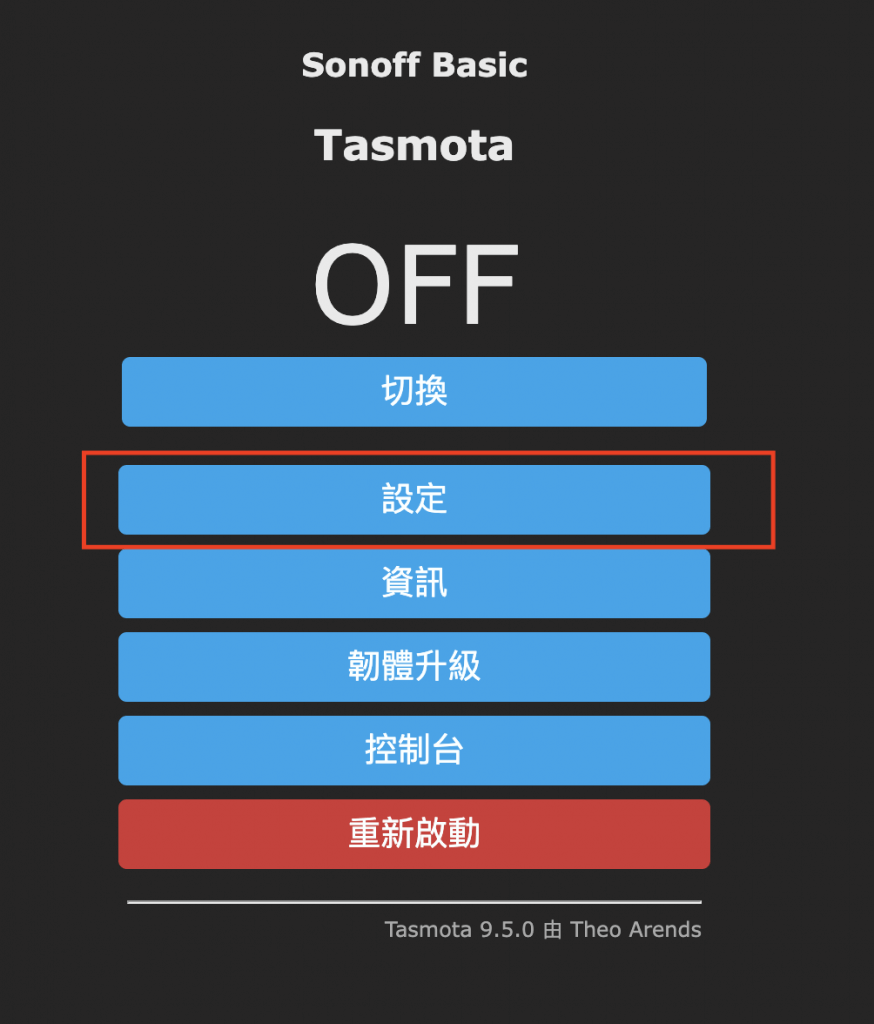
接著進入MQTT設定
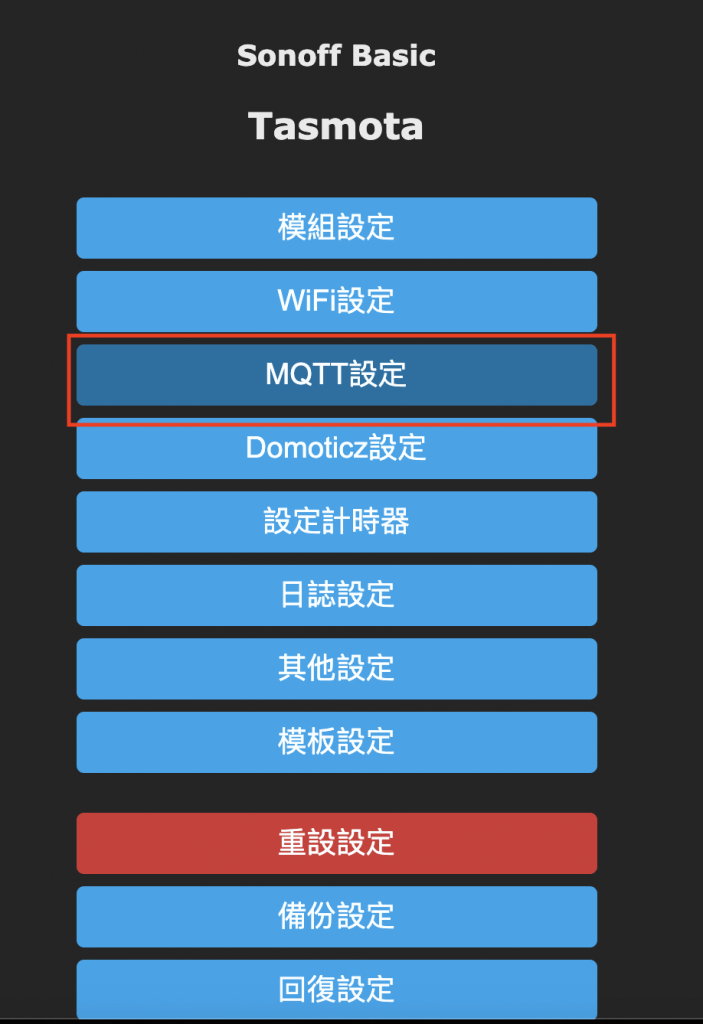
進入設定畫面之後,我們要修改的地方有三個,分別是主機IP位置、連線帳號、密碼,帳號密碼就是在Step1中設定檔中輸入的帳號密碼,而IP位置就是Home Assistant所在的IP位置
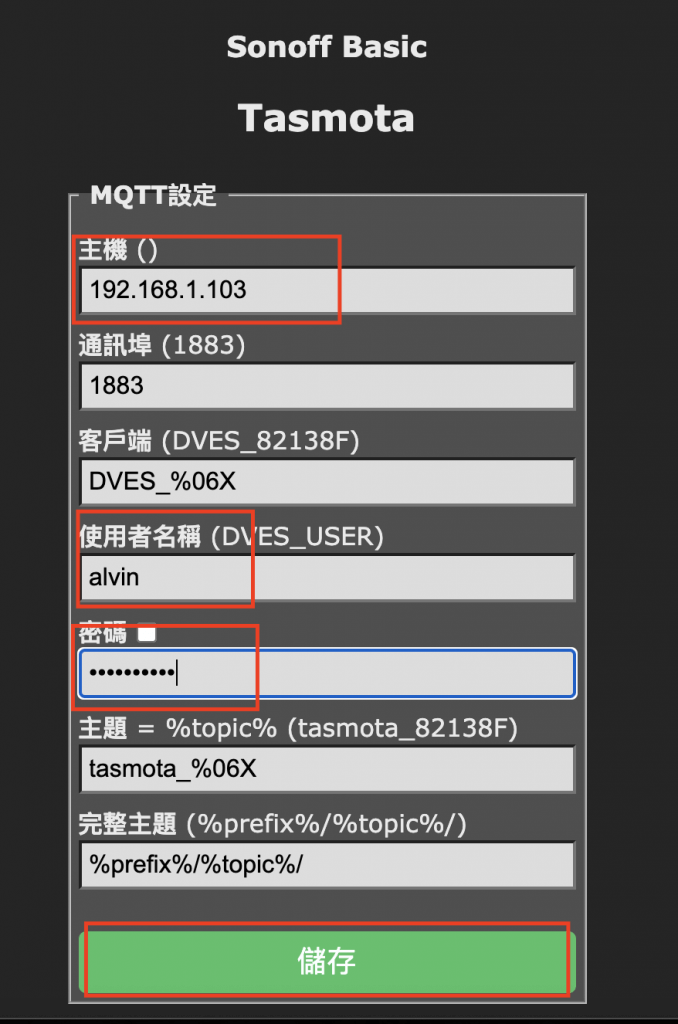
Step 6 設定Tasmota整合
連線最後一個步驟,回到Home Assistant中,安裝Tasmato整合套件,讓他可以來接收MQTT的訊息控制開關
我們回到Home Assistant中的設定 –> 整合,按下新增整合
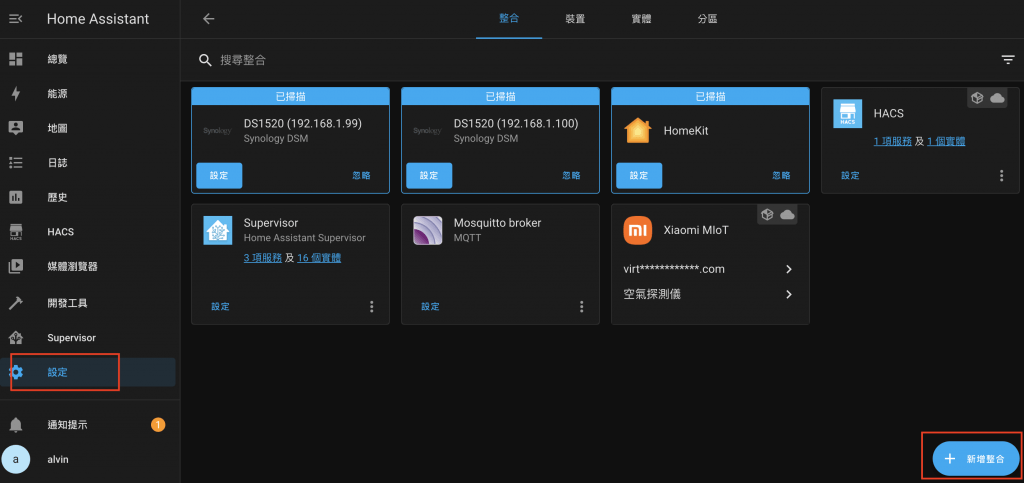
搜尋Tasmato應及就能找到
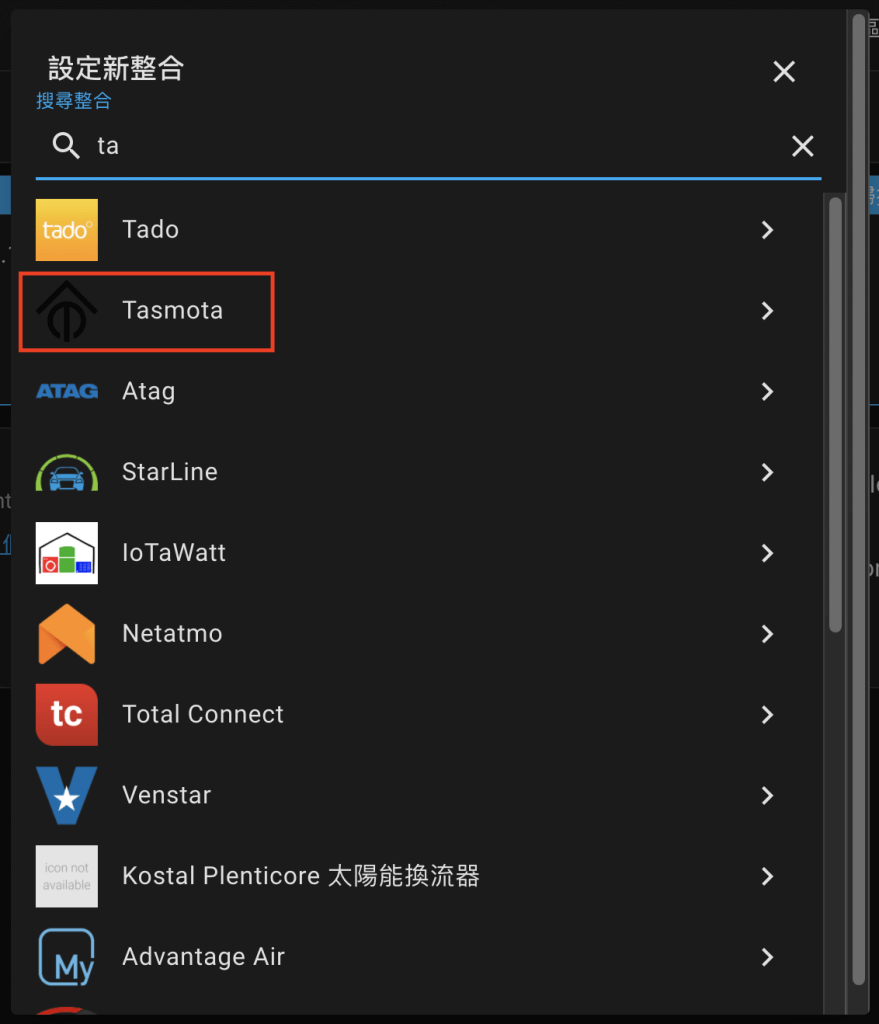
點選進入後按下”傳送”
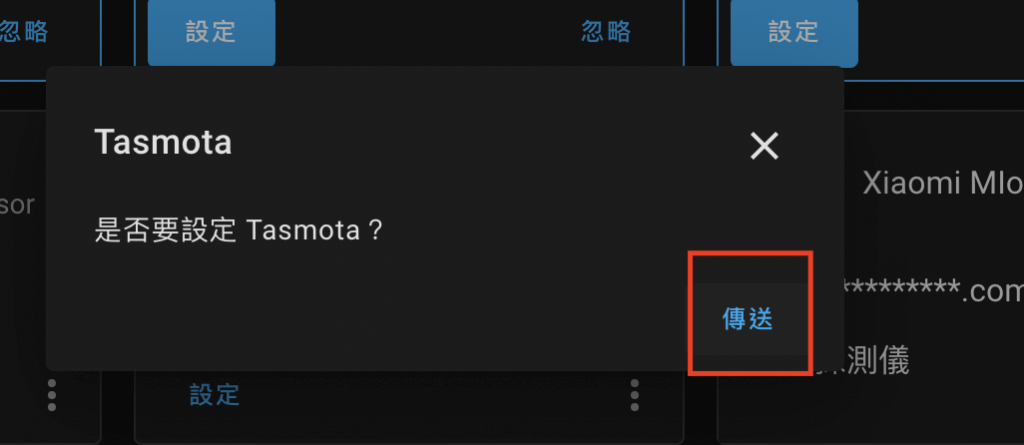
最後會看到成功訊息
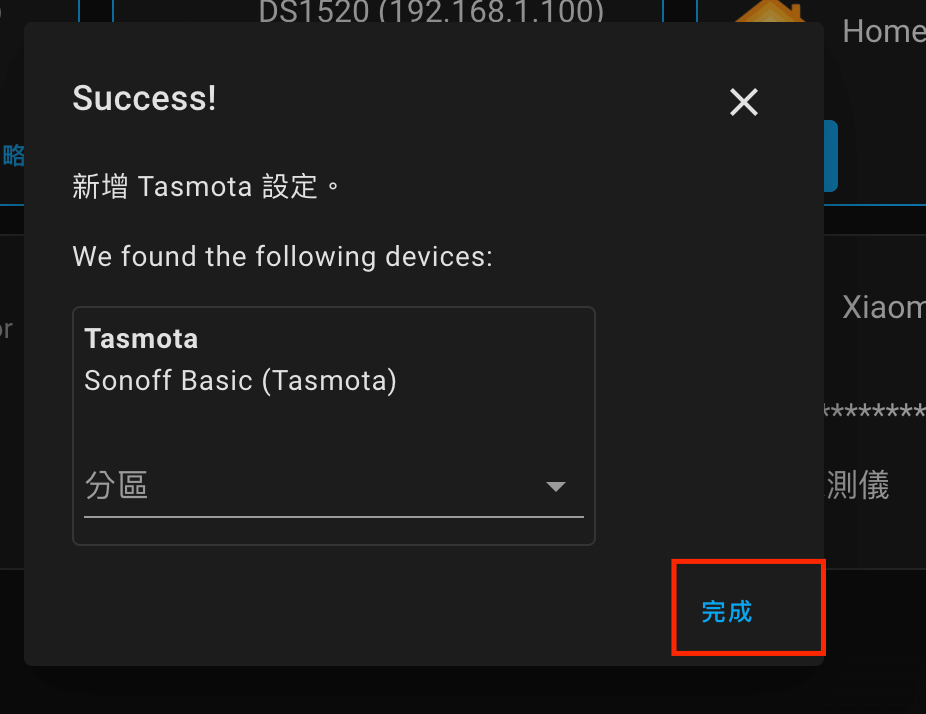
這時候,就可以在總覽中新增一個開關來控制電燈啦
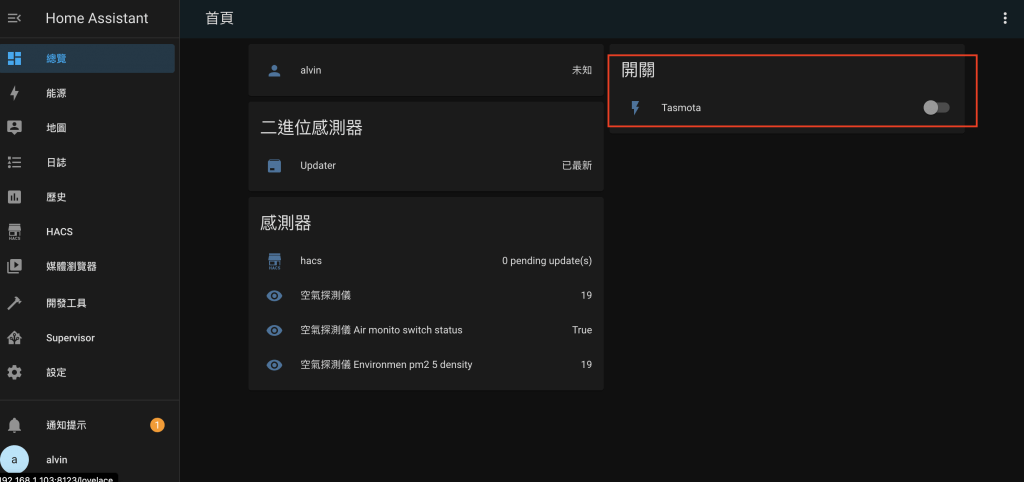
Step 7 實際將Snoff接上陽台上的燈吧
拆下LED燈泡的底座之後也把燈泡先卸除
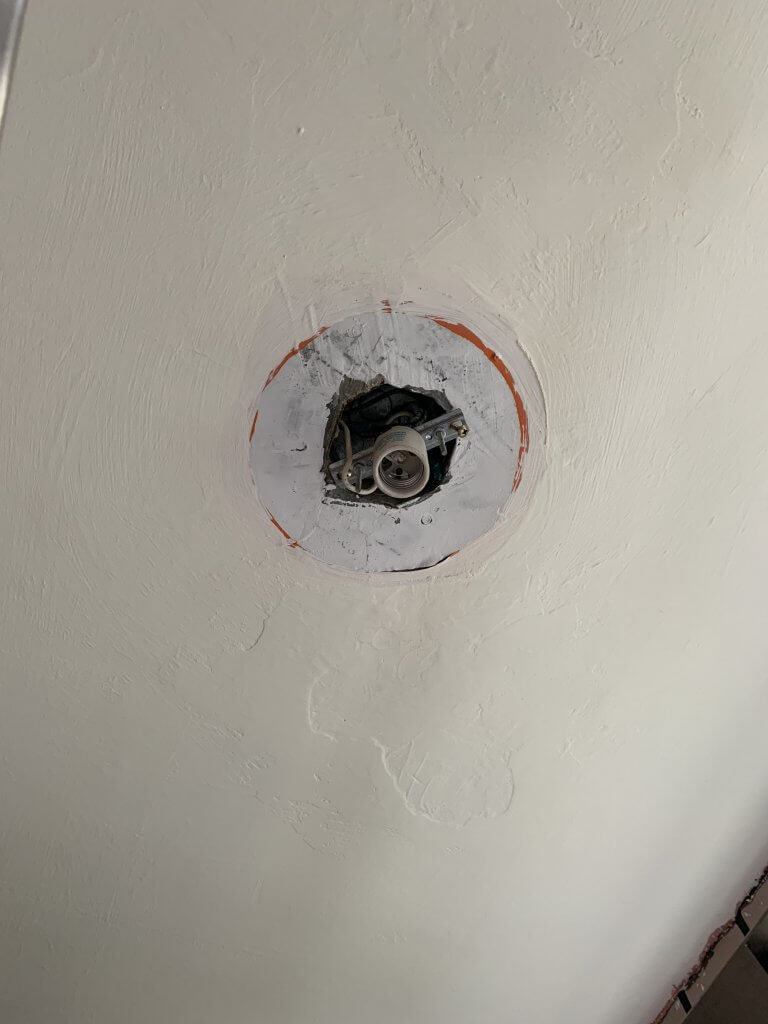
燈座底下應該可以找到兩條線接在電燈底座上,一條火線一條燈線
我們將兩者分離開來,中間跨接上sonoff

從開關來的線插上input,往電燈的線插上output即可,最後將燈具重新安裝上去就完工啦

後記:
Sonoff 這類型的開關不需要另外拉中性線,也不需要另外給控制器電源,只需要很簡單的把控制器跨接到開關與電燈之間
但是這樣的安裝方式也有著很明確的缺點,就是我牆上的開關就必須隨時保持在”開”的狀態,因為這樣子控制器才有電源可以運作
不過在不異動任何插座開關裝置的情況下確實可以將電燈透過Home Assistant來控制,也不失一個折衷的做法

